iPhone 移轉到 Android 完整 SOP 指南
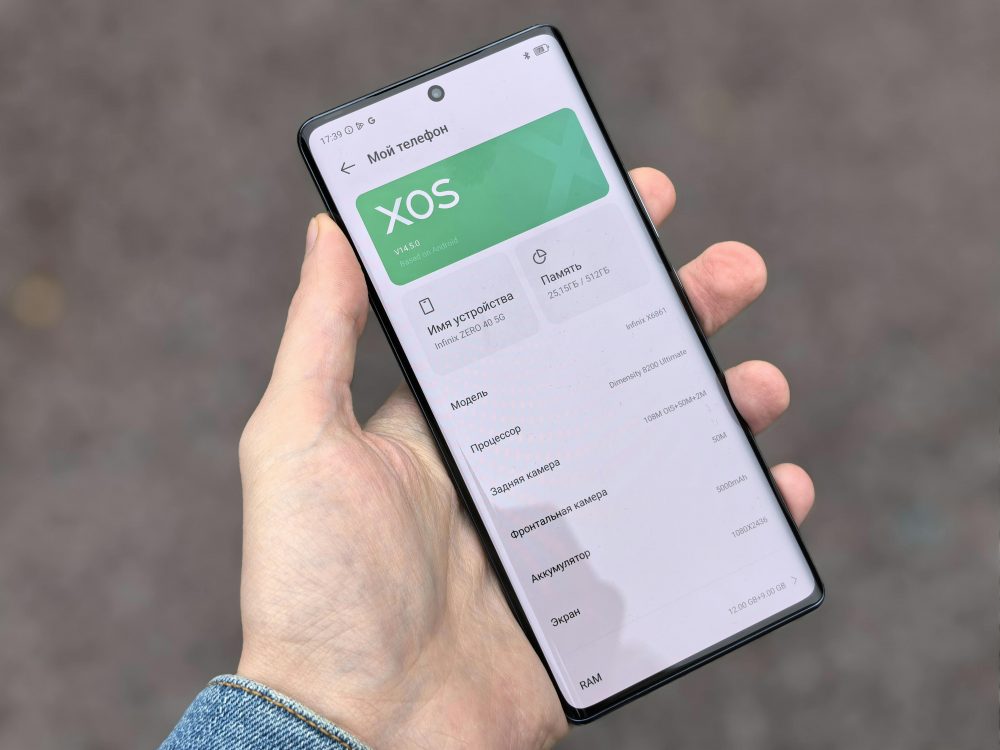
你是否厭倦了 iPhone 的封閉系統,渴望更多自由?許多人選擇從 iPhone 轉移到 Android,正是因為 Android 提供豐富的自訂功能和多樣手機選擇。你可以輕鬆調整介面、安裝各種應用,甚至挑選適合預算的機型,讓日常使用更貼合個人需求。
現在是轉移的好時機。今年最新的工具讓過程更順暢,Android 系統也持續優化,支援更多 iOS 應用相容性。不管你是想換新機還是追求更好體驗,這一步都能帶來新鮮感。
本文將帶你走完整 SOP,從備份資料開始,到實際轉移和設定新手機。過程簡單安全,我們會強調備份的重要性,使用 Google Drive 或 Samsung Smart Switch 等工具,就能輕鬆移轉聯絡人、照片和訊息,避免任何資料遺失。
跟隨這些步驟,你會發現轉移遠比想像中容易。你準備好探索 Android 的世界了嗎?
先做好準備工作,避免轉移出錯
轉移 iPhone 資料到 Android 前,先花時間準備,能讓整個過程順利許多。你可能擔心檔案不相容或資料遺失,但只要一步步檢查,就能避開這些問題。這樣做不僅保護你的照片、聯絡人和訊息,還能讓新手機快速上手。讓我們從基本檢查開始,確保一切就緒。
檢查手機相容性和更新系統
新 Android 手機是否支援 iPhone 的檔案格式,這是轉移的第一關。照片常用 JPG 或 HEIC 格式,影片則多為 MOV;大多數 Android 手機都能處理這些,但最好先確認,以免轉移後無法播放。
打開你的 iPhone,前往「設定」>「一般」>「關於本機」,查看 iOS 版本。如果不是最新版,請點選「軟體更新」下載安裝。這能修復潛在的相容問題,讓轉移工具運作更穩定。舉例來說,iOS 17 或更新版本支援更多雲端同步功能。
轉到 Android 手機,同樣檢查系統。開啟「設定」>「系統」>「系統更新」,確保 Android 版本至少是 10 或以上。然後,確認 Google Play 服務已更新:在 Play 商店搜尋「Google Play 服務」,點擊更新。這項服務是轉移聯絡人和照片的核心。
提示:如果你的 iPhone 是舊款,如 iPhone 6 或更早,檔案可能需轉換格式。你可以用免費 App 如「HEIC to JPG」轉換照片。更多官方轉移建議,可參考 Android 官方轉移指南,它詳細說明相容性檢查步驟。
這樣準備後,你的資料就能無痛過渡,避免中途卡關。
備份 iPhone 所有重要資料
備份是轉移的基石,它像一道安全網,確保資料不會在過程中消失。先從 iPhone 開始,全面保存一切。
使用 iCloud 備份最簡單:前往「設定」>「你的姓名」>「iCloud」>「iCloud 備份」,開啟後點「立即備份」。這會上傳聯絡人、照片、訊息和 App 資料到雲端。記住,確保有足夠 iCloud 空間;免費版只有 5GB,如果不夠,可升級或選擇其他方式。
或者,用電腦備份:連接 iPhone 到 Mac 或 PC,開啟 Finder(Mac)或 iTunes(Windows)。選取裝置,點「立即備份」,勾選「加密本機備份」以保存密碼和健康資料。這方法適合大容量檔案,如影片。
現在,轉向 Google Drive,為 Android 做準備。打開 iPhone 的 Google Drive App,登入帳戶後,上傳重點資料。聯絡人:前往「設定」>「聯絡人」>「帳戶」>新增 Google 帳戶,同步聯絡人。照片:用 Google 相片 App 上傳整個相簿。文件則直接拖到 Drive 資料夾。
重要警告:絕對不要刪除任何備份,直到轉移完成並驗證所有資料都在新手機上。這樣萬一出錯,你還有後備方案。根據 iPhone 到 Android 資料轉移指南,這種雙重備份能降低 90% 的風險,讓你安心轉移。
備份完成後,你會覺得更有把握,準備迎接下一步。
準備轉移工具和帳戶設定
選對工具,能讓轉移像複製貼上般輕鬆。雖然 Apple 的 Move to iOS App 專為反向使用,但你可以用類似免費工具來達成目標。
推薦 Google One:這是 Android 的官方雲端服務,下載 App 後,它能直接從 iCloud 拉取資料。另一選擇是製造商 App,如 Samsung 的 Smart Switch 或 Google Pixel 的轉移工具;這些 App 支援 Wi-Fi 直連,轉移速度快。對於特定需求,試試 Dr.Fone 或 Syncios 等第三方軟體,它們處理訊息和 App 資料特別好。
先建立 Google 帳戶:如果沒有,在 iPhone 的 Gmail App 註冊一個。然後,連結到 Android:新手機設定時,登入同帳戶。這能自動同步聯絡人、行事曆和郵件。
為了安全,啟用雙步驟驗證:前往 Google 帳戶設定 >「安全性」>「兩步要確認」,綁定手機號碼或驗證器 App。這步驟像加鎖一樣,防止他人存取你的資料。
列出幾個常用工具的優點,幫助你選擇:
- Google One:免費 15GB 空間,適合初學者;直接整合 Drive 和相片。
- Smart Switch(Samsung 用戶):支援有線轉移,速度達每分鐘數百 MB。
- Dr.Fone:跨平台,處理 WhatsApp 聊天記錄無壓力,但免費版有限制。
準備好這些,你就能順利啟動轉移,避免帳戶問題拖延進度。
一步步移轉聯絡人、照片和訊息
你已經備好 iPhone 和 Android 手機,現在該處理核心資料了。聯絡人、照片和訊息是日常不可或缺的部分,移轉它們能讓新手機感覺像舊的一樣熟悉。我們一步步來,確保每個步驟簡單可靠。你會發現,這些操作大多用雲端工具完成,不需複雜設定。讓我們從聯絡人和行事曆開始,逐步前進。
輕鬆匯出聯絡人和行事曆
聯絡人和行事曆是轉移的基礎,它們讓你保持與朋友和工作的連繫。iPhone 的資料容易匯出到 Google 服務,之後 Android 就能自動同步。這樣做避免了手動輸入的麻煩,讓你快速恢復正常。
先處理聯絡人。在 iPhone 上,開啟「設定」App,點選「密碼與帳戶」。找到你的聯絡人帳戶,選擇「匯出到 Google Contacts」。如果還沒連結 Google 帳戶,先新增一個:點「新增帳戶」>「Google」,登入後允許同步聯絡人。這會將所有聯絡資訊上傳到雲端,通常只需幾分鐘。
行事曆也一樣簡單。前往「設定」>「密碼與帳戶」,選擇行事曆項目,同步到 Google Calendar。開啟 Google Calendar App(如果沒有,從 App Store 下載),登入同帳戶,點「同步」按鈕。你的會議和提醒就會自動出現。
移轉完畢後,開啟 Android 手機,登入相同 Google 帳戶。前往「設定」>「帳戶」>「Google」,確認聯絡人和行事曆已同步。打開 Contacts App 和 Calendar App 檢查資料是否完整。如果你發現遺漏,回到 iPhone 重新同步一次。
這個方法可靠又快速。更多細節,可參考 Android 官方轉移聯絡人指南,它提供無線和有線兩種方式。另一選擇是使用 多種聯絡人轉移方法,包括 Google Drive 備份。
完成這些,你的手機通訊錄就齊全了。想像一下,不再擔心忘記重要號碼,那種安心感多好。
安全轉移照片和影片
照片和影片記錄了你的回憶,移轉時要優先保護品質。Google Photos 是最佳工具,它支援無損上傳,讓 Android 輕鬆接收。這樣,你的所有生活片段都能完整保留。
在 iPhone 上,下載 Google Photos App,從 App Store 安裝。開啟後,登入 Google 帳戶,允許存取相簿。點「備份與同步」,選擇「高畫質」或「原檔」模式。高畫質免費無限空間,但原檔保留完整細節,適合專業照片(需付費儲存)。App 會自動上傳整個相機膠捲,過程視檔案大小而定,可能需 Wi-Fi 和幾小時。
上傳完後,轉到 Android。安裝 Google Photos App,登入同帳戶。點「圖庫」,所有照片和影片就會出現。你可以下載到本地,或直接在 App 瀏覽。檢查品質:放大照片確認無壓縮損失。
如果雲端不適合,用電腦當中轉站。連接 iPhone 到電腦,用 USB 線傳輸相簿到資料夾。然後,拔掉 iPhone,插上 Android,同樣複製檔案。這個方式適合大檔案,但記得用 Lightning 到 USB 轉接頭。
小提醒:上傳前關閉低電量模式,確保穩定連線。移轉後,刪除 iPhone 備份前先驗證 Android 上一切正常。這樣,你的回憶就安全到家了。想想那些家庭照片在新手機上重現,那感覺像帶著舊日光影前行。
保留 WhatsApp 和 iMessage 訊息
訊息是個人對話的寶庫,轉移它們能維持聊天連續性。WhatsApp 有內建功能,iMessage 則需轉成 SMS,其他 App 如 LINE 也類似。這些步驟讓你不錯過任何重要對話。
先說 WhatsApp。在 iPhone 的 WhatsApp App 中,前往「設定」>「聊天」>「聊天備份」。開啟 Google Drive 備份,選擇每日自動化,並登入你的 Google 帳戶。點「立即備份」,它會上傳所有聊天記錄、媒體和群組。過程需 Wi-Fi,視訊息量可能花 10-30 分鐘。
現在,安裝 Android 版的 WhatsApp。開啟 App,驗證手機號碼。當提示恢復備份時,選擇 Google Drive,登入同帳戶並點「恢復」。你的聊天就會回來,包括附件。測試幾個對話,確認無遺漏。
iMessage 轉移較棘手,因為它綁定 Apple ID。先停用 iMessage:在 iPhone 「設定」>「訊息」>關閉「iMessage」。這樣,訊息會轉成 SMS。匯出歷史記錄,用第三方 App 如「iMazing」或電腦備份,轉存為文字檔。然後,在 Android 的 Messages App 匯入(需手動或用工具)。這步驟保留大部分內容,但附件可能需單獨傳輸。
對於 LINE 或其他 App,步驟相似:用內建備份到雲端(如 LINE 的 Google Drive 選項),然後在 Android 恢復。開啟 App,「設定」>「備份與恢復」,選擇帳戶並執行。
注意事項:轉移前通知朋友你的新號碼,避免訊息卡在 iMessage。移轉後,檢查加密聊天是否完整。這些操作像打包舊信件,移到新家後,一切對話繼續。這樣,你的人際連結就不會斷開。
安裝 App 和自訂 Android 介面
轉移完成後,你的新 Android 手機需要安裝熟悉的 App,並調整介面來匹配 iPhone 的使用習慣。這一步能讓你更快適應新系統。Android 的彈性讓你輕鬆自訂一切,從下載日常 App 到設定解鎖方式,都能一步步操作。這樣做不僅保留你的數位生活,還能發現更多便利功能。讓我們開始安裝和調整,確保一切順手。
下載常用 App 如 LINE 和銀行 App
安裝常用 App 是讓 Android 手機感覺親切的關鍵。熱門社群 App 如 Facebook 和 Instagram 在 Android 上運作順暢,你只需幾步就能下載並登入。台灣的銀行 App 也大多相容,但記得檢查版本要求,以避免登入問題。完成後,總是檢視 App 權限,保護個人隱私。
先從社群 App 開始。開啟 Google Play 商店,搜尋「Facebook」,點擊「安裝」。下載完畢後,開啟 App,用你的帳號登入。步驟類似 iPhone:允許通知權限,然後設定偏好如主題顏色。對於 Instagram,同樣在 Play 商店搜尋「Instagram」,安裝後登入。App 會自動同步你的追蹤名單和貼文記錄,讓你繼續瀏覽動態。
LINE 是台灣用戶必備的通訊工具。在 Play 商店搜尋「LINE」,點擊安裝。開啟後,輸入手機號碼驗證,然後從 Google Drive 恢復聊天備份。更多 LINE Android 備份細節,可參考 LINE Android 聊天訊息雲端備份教學。如果備份失敗,檢查 Google 帳戶是否一致。安裝後,測試傳送訊息,確認群組和貼圖正常。
銀行 App 部分,台灣主流銀行如臺灣銀行有專屬 Android 版本。搜尋「臺灣銀行臺銀行動+」,在 Play 商店安裝。App 要求 Android 7.0 以上系統,詳見 臺灣銀行臺銀行動+ Google Play 頁面。安裝後,登入你的帳號,驗證身分(如 OTP 碼)。其他銀行如中國信託或玉山銀行,也直接在 Play 商店搜尋安裝。登入前,確認 App 相容你的手機型號;主流 App 如 LINE 和銀行工具通常支援正常運作,參考 iOS 和 Android App 相容性整理。
最後,檢查權限:在 Android 「設定」>「應用程式」> 選取 App >「權限」,關閉不必要的如位置存取。這能防止資料外洩,讓你安心使用。想像一下,這些 App 一一上線,你的日常聊天和理財就恢復正常。
調整 Android 設定以符合習慣
Android 的介面高度可調,你可以改變主畫面佈局,讓它接近 iPhone 的簡潔風格。安裝啟動器 App 能進一步自訂圖示和動畫。解鎖方式如指紋或臉部辨識,也能設定得像 iPhone 一樣方便。手勢導航則提供直覺操作,取代傳統按鈕。
從主畫面開始調整。長按桌面空白處,選擇「首頁設定」或「工作區」。你可以拖曳 App 圖示到 Dock 列,類似 iPhone 的底部欄位。變更佈局時,新增資料夾存放常用工具,如相機和瀏覽器。預設啟動器已足夠,但若想更多選擇,下載 Nova Launcher 或 Microsoft Launcher 從 Play 商店。安裝後,設為預設首頁,自訂圖示大小和網格排列。這讓畫面更整潔,操作起來熟悉。
設定解鎖安全是下一步。前往「設定」>「安全性」>「生物辨識」,選擇「指紋」或「臉部解鎖」。按指示掃描手指或臉部,過程只需幾分鐘。指紋解鎖像 iPhone 的 Touch ID,快速且可靠;臉部辨識則支援螢幕亮起自動解鎖。測試幾次,確保在不同光線下正常。
手勢導航能提升流暢度。開啟「設定」>「系統」>「手勢」>「導航模式」,選「手勢導覽」。從螢幕底部向上滑返回主畫面,向左滑切換 App,向右滑開啟多工視窗。練習幾次,你會發現這比按鈕更自然,像 iPhone 的滑動操作。調整敏感度以符合手感,避免誤觸。

Photo by Andrey Matveev
這些調整讓 Android 變得個人化。你會覺得新手機不再陌生,而是量身訂做。
處理付費 App 和訂閱轉移
付費 App 和訂閱服務的轉移需注意平台差異。Google Play 會自動同步你的購買記錄,但從 Apple App Store 買的 App 無法直接轉移,通常需重買。訂閱如 Netflix 則透過帳戶輕鬆切換裝置,讓內容無縫接續。
先檢查 Google Play 購買。在新 Android 手機登入你的 Google 帳戶,開啟 Play 商店 >「我的 App 和遊戲」>「程式庫」。已購 App 會顯示「安裝」按鈕,直接下載無需再付費。這適用於跨裝置,如從舊 Android 轉移。但 iPhone 的 Apple 付費 App 不相容,你得在 Play 商店搜尋 Android 版。有些 App 如遊戲可能有獨立購買,需檢查開發者政策。
訂閱服務更簡單。以 Netflix 為例,登入你的帳戶,在 Android 的 Netflix App 中選擇裝置。App 會自動辨識新手機,繼續播放下載內容。其他如 Spotify 或 YouTube Premium,同樣用帳戶登入,訂閱狀態即時同步。前往「設定」>「帳戶」確認付款方式無變動。
如果有 Apple 專屬訂閱,先在 iPhone 取消舊版,再在 Android 重新訂閱。過程通常只需幾分鐘,且多數服務提供跨平台支援。記住,檢查退款政策;有些 App 允許 48 小時內重買調整。
這樣處理,你的付費內容就完整轉移。數位投資不會浪費,新手機的娛樂生活繼續前行。
完成新手機設定和測試
你已經完成資料轉移,現在該啟動新 Android 手機並完成初始設定。這一步能讓所有移轉的內容快速上線,讓你盡快使用新裝置。過程簡單,只需幾分鐘,就能連結帳戶並同步一切。設定完後,我們再測試功能,確認無誤。這樣,你的新手機就完全就緒,準備融入日常。

Photo by Pavel Danilyuk
開機並連結 Google 帳戶
新 Android 手機開機後,第一件事就是選擇基本設定,讓它適合你的使用環境。這些步驟能確保資料自動同步,讓轉移的聯絡人和照片立刻可用。跟隨畫面提示操作,就能輕鬆完成。
先按下電源鍵開機。畫面會顯示歡迎介面,輕觸「開始」。選擇語言,選「中文(台灣)」以匹配你的習慣。接著,連上 Wi-Fi 網路:點選你的家用或行動熱點,輸入密碼確認連線。這步驟必要,因為同步資料需要網路支援。
現在,登入 Google 帳戶。輸入你先前在 iPhone 上使用的 Google 電子郵件和密碼。系統會自動偵測並同步聯絡人、照片、行事曆和其他備份資料。允許畫面上的權限請求,如存取相簿和通訊錄。整個過程通常只需 5 到 10 分鐘,視網路速度而定。
設定台灣時區和鍵盤也很重要。當提示時,選擇「亞洲/台北」作為時區,讓時間和日期正確顯示。鍵盤部分,選「Gboard」或預設輸入法,加入中文輸入選項如注音或倉頽。測試輸入幾個字,確認切換順暢。
更多初始設定細節,可參考 Google 官方改用新 Android 裝置指南,它涵蓋無舊機情況下的步驟。完成這些,你的帳戶就連結完畢,資料開始自動載入。
驗證資料和功能是否正常
設定結束後,別急著使用,先檢查移轉的資料和基本功能。這能及早發現問題,避免小疏忽變成大麻煩。花幾分鐘驗證,就能確認一切運作順利,讓你安心。
從聯絡人開始。開啟 Contacts App,瀏覽名單,確認所有 iPhone 聯絡人都在,包括電話號碼和電子郵件。隨機撥打一個熟悉號碼,測試通話品質和聲音清晰度。如果一切正常,結束通話後檢查記錄是否保存。
接著,檢查照片。打開 Google Photos App,點選相簿,瀏覽移轉的圖片和影片。放大查看細節,確保無損壞或遺漏。播放幾段影片,確認聲音和畫質正常。這步驟像檢視行李是否完整,讓回憶安心到位。
App 部分,開啟幾個常用如 LINE 或銀行 App。登入帳號,測試基本操作,例如傳訊息或查詢餘額。如果 App 正常載入且功能完整,就代表轉移成功。對於新安裝的 App,確認通知和更新無誤。
最後,測試相機和電池。開啟相機 App,拍幾張照片,檢查解析度和儲存位置。切換前後鏡頭,錄一段短片,播放確認無問題。電池使用則監控一小時:開 App、瀏覽網頁,觀察電量下降速度是否合理。前往「設定」>「電池」,查看使用報告。
如果發現異常,如資料不全,可重啟手機或重新同步 Google 帳戶。這些檢查讓新手機可靠運作。更多驗證提示,參考 Android 新手機入手後非做不可的事,它強調同步和備份檢查。
解決常見問題,讓轉移更順利
轉移 iPhone 資料到 Android 時,你可能會遇到小障礙。這些問題常見,但有簡單方法解決。這樣做能讓過程保持順暢,避免延遲。接下來,我們處理資料失敗、App 問題和安全事項,讓你安心完成轉移。
如果資料移轉失敗怎麼辦
資料移轉卡住時,先別慌張。常見原因是網路不穩或工具衝突。檢查這些步驟,就能快速恢復。
重新啟動兩台手機。關閉 iPhone 和 Android,等待 30 秒後開機。這能清除暫存問題,讓工具重新連線。然後,確認 Wi-Fi 訊號強度;弱連線會中斷上傳。切換到穩定熱點,或用行動數據測試。
備份是關鍵後援。回到 iPhone,確認 iCloud 或 Google Drive 備份完整。如果原工具如 Google One 出錯,試替代方案。ShareIt App 支援無線傳輸聯絡人和照片,下載後直接配對兩機,就能繼續。另一選擇是用 USB 線連電腦中轉檔案,避免雲端依賴。
更多疑難排解,可參考 Google 官方無法轉移資料的步驟,它列出電力與連線檢查。這些動作通常在 10 分鐘內解決,讓你重啟轉移。

Photo by Kelvin Valerio
App 不相容或遺失的處理
有些 iPhone App 在 Android 上無法直接使用。這正常,因為兩系統不同。但你能找到替代品,保持功能完整。
先搜尋 Android 版本。在 Google Play 商店輸入 App 名稱,如從 iBooks 轉到 Google Play Books。安裝後,登入 Apple ID 或轉移書籤,就能繼續閱讀。類似地,iMessage 替代用 Android Messages App,它支援 RCS 聊天,效果接近。
如果 App 無直接對應,聯絡開發者。開啟 iPhone 的 App 頁面,點「支援」發送郵件。描述你的轉移需求,他們常提供 Android 指南或遷移工具。對於付費 App,檢查退款選項,避免重複花錢。
替代 App 建議:
- 音樂播放:從 Apple Music 換 Spotify,同步播放清單。
- 筆記工具:Evernote 或 Google Keep 都能匯入 iPhone 資料。
這些步驟讓你的 App 生態快速重建。轉移後,測試幾個常用功能,確認順手。
隱私和安全注意事項
轉移後,保護資料安全至關重要。iPhone 舊機可能留存敏感資訊,Android 則需啟用防護功能。這些習慣能防範風險,讓新手機可靠。
先清除 iPhone 資料。前往「設定」>「一般」>「傳輸或重置 iPhone」>「抹除所有內容與設定」。這會刪除所有檔案,包括備份前確認無遺漏。賣掉或回收前,移除 SIM 卡和 Apple ID,防止他人存取。
在 Android 上,啟用安全工具。開啟 Google Play Protect:在「設定」>「安全性」>「Google Play Protect」,掃描 App 防病毒。安裝額外防毒如 Avast,從 Play 商店下載。設定螢幕鎖定,用 PIN 或生物辨識,阻擋未授權使用。
安全檢查清單:
- 更新系統:定期檢查「設定」>「系統更新」。
- 審核權限:關閉 App 不需的存取,如位置分享。
- 監控帳戶:用 Google 安全檢查,確認無異常登入。
這樣處理,你的隱私就得到保障。轉移不僅換機,還提升整體安全。更多轉移安全提示,參考 iPhone 到 Android 資料轉移方法,它強調備份與清除步驟。
結論
從 iPhone 轉移到 Android 的過程,涵蓋準備備份、資料匯出、App 安裝和系統自訂,每一步都讓你逐步適應新環境。這些步驟確保聯絡人、照片、訊息和日常工具完整保留,避免任何遺失。現在,你已掌握完整 SOP,能自信操作新手機。
轉移後,盡情探索 Android 的優勢。它提供無限自訂空間,從介面調整到應用選擇,都能滿足個人需求。比起 iPhone 的限制,這裡的自由讓使用更愉快。記得養成定期更新 App 和備份習慣,這樣能維持順暢體驗,並防範未來小問題。
如果你在轉移中遇到疑問,歡迎在留言區分享你的經驗,或參考我們的其他文章,如 Android 系統優化指南。你的故事能幫助更多讀者。恭喜你邁出這一步,迎接更豐富的數位生活!


